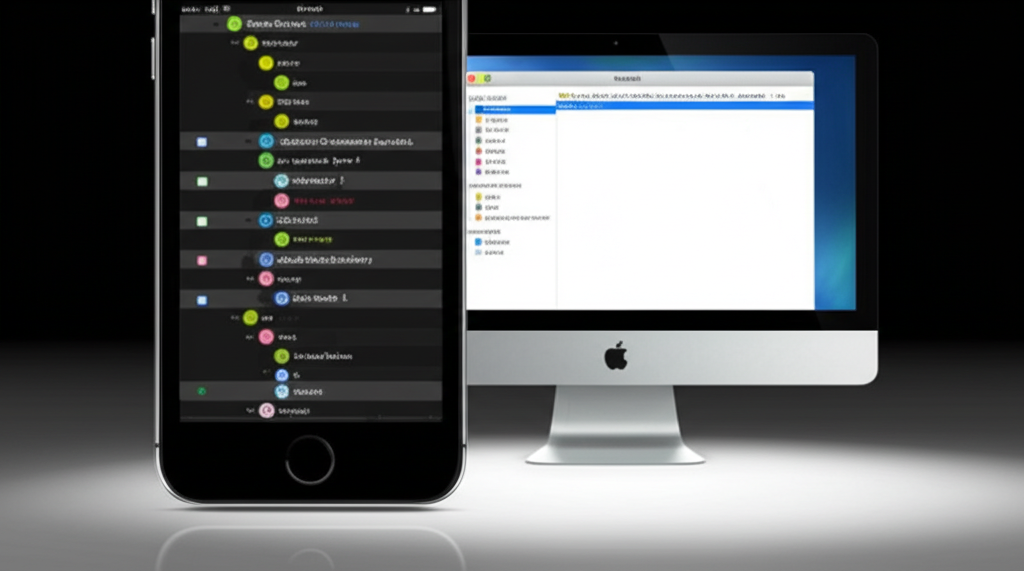Safariの履歴検索を活用して、過去にアクセスしたウェブサイトを素早く見つけましょう。
この記事では、iPhoneやMacでの履歴検索方法、削除・復元方法、プライバシー保護設定まで、初心者にもわかりやすく解説します。
Safariの履歴検索をマスターすれば、効率的な情報収集や快適なネットサーフィンが実現します。
この記事を読んで、Safariをさらに便利に使いこなしましょう。

safariの履歴検索ってどうやるの?

この記事を読めば、iPhoneでもMacでも簡単に履歴検索できますよ!
この記事でわかること
- iPhone・MacでのSafari履歴検索方法
- 履歴を削除・復元する方法
- プライバシー保護のための設定
- 履歴検索ができない場合の対処法
Safari履歴検索の重要性

ウェブサイトのURLやタイトルを忘れても、Safariの履歴検索で過去にアクセスしたページを簡単に見つけられます。
Safariの履歴検索機能を使いこなすことは、ウェブ閲覧の効率を向上させる上で非常に重要です。
Safariの履歴検索の重要性を理解した上で、本記事では、過去の閲覧情報を活用するメリットと、具体的な履歴検索が役立つ場面について解説します。
Safariの履歴検索を活用して、より快適なネットサーフィンを実現しましょう。
過去の閲覧情報を活用するメリット
Safariで履歴検索を活用することで、過去に閲覧したウェブサイトに素早くアクセスできるだけでなく、情報収集の効率化や再発見にもつながります。

過去に見たサイトをもう一度見たいけど、URLを忘れてしまった…

Safariの履歴検索を使えば、すぐに目的のページが見つかりますよ!
| メリット | 説明 |
|---|---|
| 効率的な情報収集 | 過去に閲覧した情報をすぐに探し出せるため、調査や研究の効率が向上します。 |
| 興味のある情報の再発見 | 以前に見た面白い記事や役に立つ情報を、再度見つけて楽しむことができます。 |
| ウェブサイトのURLやパスワードを忘れた時のバックアップ | ウェブサイトのURLやログイン情報を忘れても、履歴から簡単にアクセスできます。 |
| 購買履歴の確認 | オンラインショッピングで購入した商品の情報を、履歴から確認できます。 |
| 予約確認 | 航空券やレストランの予約確認ページに、履歴からスムーズにアクセスできます。 |
Safariの履歴検索は、単に過去のウェブサイトを再訪するだけでなく、情報収集や生活を豊かにするさまざまなメリットをもたらします。
履歴検索が役立つ具体的な場面
Safariの履歴検索は、日々の情報収集から趣味、仕事まで、幅広いシーンで役立ちます。

Safariの履歴検索って、どんな時に便利なの?

例えば、旅行の計画を立てる時や、趣味の情報を探す時に役立ちますよ!
| シーン | 説明 |
|---|---|
| 旅行の計画 | 以前に調べた観光スポットやホテル、交通手段などの情報を、履歴から素早く見つけられます。 |
| レシピの検索 | 過去に閲覧した料理レシピを、再度確認する際に便利です。 |
| ニュース記事の再読 | 気になったニュース記事を、後でじっくり読み返したい時に役立ちます。 |
| オンラインショッピングの確認 | 購入履歴や配送状況を、履歴から簡単に確認できます。 |
| 学習・研究 | 以前に調べた論文や学術情報を、再度参照する際に便利です。 |
Safariの履歴検索を効果的に活用することで、情報へのアクセスが容易になり、より充実したデジタルライフを送ることが可能です。
iPhone Safari 履歴検索のステップ
iPhoneのSafariで履歴を検索するステップを解説します。
Safariの履歴検索機能を活用することで、過去にアクセスしたウェブサイトに素早くアクセスできます。
まずは履歴画面を開き、キーワードや期間を指定して検索する方法をマスターしましょう。
履歴画面の開き方
Safariの履歴画面を開く方法は簡単です。
- 画面下のブックマークアイコンをタップする
- 「履歴」タブを選択する

履歴が見つからないんだけど…

履歴が表示されない場合は、Safariの設定を確認してみましょう。
履歴画面から、過去に閲覧したウェブサイトの一覧を確認できます。
キーワードを使った検索方法
キーワード検索は、目的のウェブサイトを素早く見つけるために有効です。
- 履歴画面の検索バーをタップする
- キーワードを入力する

キーワードって何を入れたらいいの?

ウェブサイト名や検索した単語など、覚えている情報を入力してみましょう。
入力したキーワードに一致するウェブサイトが一覧表示されます。
期間を指定した絞り込み方
Safariでは、期間を指定して履歴を絞り込むことはできません。
| 項目 | 説明 |
|---|---|
| 期間指定 | 不可:Safariの標準機能では期間を指定して履歴を絞り込むことはできません。 |
| 代替手段 | キーワード検索:特定の期間にアクセスした可能性のあるキーワードを入力して検索します。 |
| 他のブラウザ | 他のブラウザでは、期間を指定して履歴を絞り込める場合があります。 |
| 活用方法 | 覚えていれば、サイト名や検索した単語を入力して探す |

期間で絞り込めないのは不便だなぁ

キーワード検索を駆使して、目的のウェブサイトを見つけ出しましょう。
キーワードを工夫して、目的のウェブサイトを探しやすくしましょう。
Mac Safari 履歴検索のステップ
Safariで過去に閲覧したWebサイトを検索する方法はいくつか存在しますが、ここではMacでSafariの履歴を検索する手順をステップごとに解説します。
これらのステップを理解することで、目的のWebサイトに素早くアクセスできます。
以下では、MacのSafariで履歴を検索する方法として、履歴メニューからのアクセス、検索フィールドの活用方法、履歴表示のカスタマイズについて説明します。
これらの方法を組み合わせることで、より効率的に目的のWebサイトを見つけ出すことが可能です。
Safariの履歴検索機能を活用して、過去に閲覧したWebサイトをスムーズに見つけましょう。
履歴メニューからのアクセス
履歴メニューからアクセスする方法は、Safariのメニューバーにある「履歴」をクリックし、「すべての履歴を表示」を選択する方法です。
この方法を使用すると、Safariに保存されているすべての履歴を一覧で確認できます。
履歴メニューからのアクセスは、以下の手順で行います。
- Safariを起動する
- メニューバーから「履歴」をクリックする
- 「すべての履歴を表示」を選択する

Safariの履歴が見つからない

Safariの設定で履歴が保存されていないか、iCloudとの同期に問題があるかもしれません
検索フィールドの活用方法
検索フィールドを活用する方法は、「すべての履歴を表示」画面の右上にある検索フィールドにキーワードを入力する方法です。
この方法を使用すると、履歴の中から特定のキーワードを含むWebサイトを検索できます。
検索フィールドを活用する際は、以下の点に注意するとより効率的に検索できます。
- キーワードを具体的にする:検索したいWebサイトのタイトルやURLの一部を入力する
- 期間を指定する:特定の期間に絞って検索する
- 大文字と小文字を区別しない:検索は大文字と小文字を区別しない
履歴表示のカスタマイズ
履歴表示のカスタマイズとは、Safariの「一般」設定で履歴の削除頻度を変更することです。
デフォルトでは、Safariは最長1年間履歴を保持しますが、必要に応じてこの期間を短くすることができます。
履歴表示をカスタマイズする手順は以下の通りです。
- Safariを起動する
- メニューバーから「Safari」をクリックし、「環境設定」を選択する
- 「一般」タブをクリックする
- 「履歴から項目を削除」のポップアップメニューから、削除する頻度を選択する

履歴の保持期間はどれくらいが適切なの?

プライバシーを重視するなら短い期間、利便性を重視するなら長い期間を設定すると良いでしょう
履歴表示を適切にカスタマイズすることで、Safariの動作をより快適に保つことが可能です。
履歴削除と復元方法
Webサイトの閲覧履歴は、プライバシー保護の観点から定期的な削除が重要です。
しかし、誤って必要な履歴まで削除してしまうこともあります。
削除と復元の方法を知っておくことで、安心してSafariを利用できます。
ここでは、iPhoneとMacそれぞれのSafariにおける履歴の削除手順と、削除してしまった履歴を復元する際の注意点について説明します。
それぞれのデバイスに合わせた方法を理解することで、より安全かつ便利にSafariを活用できます。
iPhone Safari履歴の削除手順
iPhoneでSafariの履歴を削除する手順は簡単です。
以下の手順で操作を行います。
- 「設定」アプリを開く
- 「Safari」を選択
- 「履歴とWebサイトデータを消去」をタップ
上記の手順で、閲覧履歴、Cookie、その他のブラウズデータが削除されます。

履歴を削除するとどうなるの?

閲覧履歴が消去され、Webサイトの追跡が困難になります
Mac Safari履歴の削除手順
MacでSafariの履歴を削除する方法も同様に簡単です。
以下の手順で操作を行います。
- Safariアプリを開く
- メニューバーから「履歴」を選択
- 「履歴を消去」を選択し、削除する期間を選択
削除する期間は、「直近1時間」「今日」「今日と昨日」「すべての履歴」から選択できます。
履歴復元における注意点
Safariの履歴を削除した場合、基本的な機能では復元できません。
履歴を復元するには、以下のいずれかの方法を試す必要があります。
- iCloudバックアップから復元: iPhoneまたはiPadを初期化し、iCloudバックアップから復元します。ただし、バックアップ時点の状態に戻るため、バックアップ後に変更したデータは失われる可能性があります。
- データ復元ソフト「iMyFone D-Back」を利用: iPhoneをスキャンして削除されたSafari履歴を確認し、復元します。このソフトを利用することで、必要な履歴のみを選択的に復元できます。

万が一に備えて、定期的なバックアップを推奨します
プライバシー保護のための設定
プライバシー保護のためにSafariの設定を見直すことは非常に重要です。
シークレットモードの使用や履歴保存期間の設定、検索エンジンのプライバシー設定を適切に行うことで、個人情報を保護できます。
ここでは、Safariで利用できるプライバシー保護の設定について解説します。
シークレットモードの使い方
シークレットモードは、閲覧履歴や検索履歴、Cookieなどのデータを保存せずにWebサイトを閲覧できる機能です。

どんな時にシークレットモードを使えばいいんだろう?

シークレットモードは、共有のデバイスを使用する際や、Webサイトのトラッキングを避けたい場合に役立ちます
シークレットモードを利用することで、以下のようなメリットがあります。
| 項目 | 説明 |
|---|---|
| 履歴の非保存 | Webサイトの閲覧履歴が保存されないため、他のユーザーに閲覧履歴を知られる心配がありません。 |
| Cookieの制限 | Cookieが保存されないため、Webサイトのトラッキングを回避できます。 |
| ログイン情報の保護 | シークレットモード中にログインした情報は、セッション終了後に削除されるため、アカウント情報の漏洩リスクを低減できます。 |
シークレットモードは、以下の手順で利用できます。
- Safariを起動する
- ファイル」メニューから「新規プライベートウインドウ」を選択する
シークレットモードを上手に活用し、プライバシーを保護しましょう。
履歴保存期間の設定
Safariでは、閲覧履歴の保存期間を設定できます。
履歴を長期間保存すると、過去に閲覧したWebサイトを簡単に再訪問できるというメリットがある一方で、プライバシーの観点からはリスクも伴います。

履歴って、どのくらいの期間保存されるの?

Safariの履歴保存期間は最長1年ですが、設定で変更できます
履歴の保存期間を設定することで、以下のような効果があります。
| 項目 | 説明 |
|---|---|
| プライバシー保護 | 履歴の保存期間を短くすることで、個人情報の漏洩リスクを低減できます。 |
| ストレージ容量の節約 | 履歴データはストレージ容量を消費するため、保存期間を短くすることで、ストレージ容量を節約できます。 |
| パフォーマンスの向上 | 履歴データが多いと、Safariの動作が遅くなる場合があります。保存期間を短くすることで、パフォーマンスの向上が期待できます。 |
履歴の保存期間は、以下の手順で設定できます。
- Safariを起動する
- 環境設定」を開き、「一般」タブを選択する
- 「履歴を削除する頻度」から、希望する期間を選択する
個人の利用状況やプライバシーへの配慮に応じて、適切な履歴保存期間を設定しましょう。
検索エンジンのプライバシー設定
Safariで使用する検索エンジンは、個人の検索履歴や行動に基づいて検索結果をパーソナライズする場合があります。
プライバシーを重視する場合は、プライバシー保護に配慮した検索エンジンを選択することが重要です。

検索エンジンって、どうやって選べばいいの?

DuckDuckGoなどのプライバシーを重視した検索エンジンを選ぶと良いでしょう
プライバシー保護に優れた検索エンジンとしては、以下のようなものが挙げられます。
| 検索エンジン | 特徴 |
|---|---|
| DuckDuckGo | ユーザーの検索履歴や個人情報を一切収集しないことをポリシーとしています。トラッキングを防止する機能も搭載されています。 |
| Startpage | Googleの検索結果を利用しながらも、ユーザーのIPアドレスや検索履歴を記録しないことで、プライバシーを保護しています。 |
| Searx | 複数の検索エンジンから検索結果を取得し、ユーザーに提供するメタ検索エンジンです。個人情報を収集しないため、プライバシーを重視するユーザーに適しています。 |
検索エンジンは、以下の手順で変更できます。
- Safariを起動する
- 環境設定」を開き、「検索」タブを選択する
- 「検索エンジン」から、希望する検索エンジンを選択する
プライバシー設定を見直すことで、より安全にインターネットを利用できます。
よくある質問(FAQ)
- Safariで履歴検索ができない場合はどうすればいいですか?
-
Safariの設定で履歴が保存されているか確認してください。また、iCloudとの同期に問題がある場合もあります。
- Safariの履歴を完全に消去する方法はありますか?
-
はい、あります。「設定」アプリから「Safari」を選択し、「履歴とWebサイトデータを消去」をタップすることで、閲覧履歴、Cookie、その他のブラウズデータを完全に削除できます。
- 削除したSafariの履歴を復元できますか?
-
基本的な機能では復元できませんが、iCloudバックアップからの復元やデータ復元ソフト「iMyFone D-Back」を利用する方法があります。ただし、バックアップからの復元はバックアップ時点の状態に戻るため、注意が必要です。
- シークレットモードとは何ですか?
-
シークレットモードは、閲覧履歴や検索履歴、Cookieなどのデータを保存せずにWebサイトを閲覧できる機能です。共有のデバイスを使用する際や、Webサイトのトラッキングを避けたい場合に役立ちます。
- Safariの履歴はどのくらいの期間保存されますか?
-
Safariの履歴保存期間は最長1年ですが、設定で変更できます。プライバシーを重視するなら短い期間、利便性を重視するなら長い期間を設定すると良いでしょう。
- プライバシー保護のためにおすすめの検索エンジンはありますか?
-
DuckDuckGoは、ユーザーの検索履歴や個人情報を一切収集しないことをポリシーとしており、プライバシー保護に優れています。StartpageやSearxなどもプライバシーを重視するユーザーに適しています。
まとめ
この記事では、Safariの履歴検索について、iPhoneとMacでの検索方法から削除・復元、プライバシー保護設定までを解説しました。
この記事のポイント
- Safariの履歴検索は、過去にアクセスしたウェブサイトへの再アクセスを容易にし、効率的な情報収集に役立つ
- iPhoneとMacで履歴を検索・削除する方法、履歴復元時の注意点
- プライバシー保護のため、シークレットモードの利用や履歴保存期間の設定が重要

この記事を参考に、Safariの履歴検索機能を使いこなして、より快適なネットサーフィンを楽しんでください。